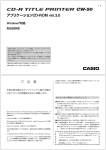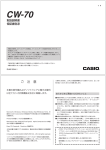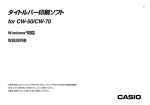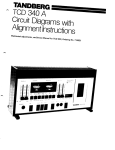Download DISC TITLE PRINTER
Transcript
J DISC TITLE PRINTER アプリケーション ver.3.01 Windows®対応 取扱説明書 本製品を使用したディスク※への印刷は、ディスクにデータを記録する前に行われること をお勧めします。 すでにデータが記録されているディスクに印刷した場合、データ破損の保証は致しません。 また、当社はいかなる理由においてもディスクの記録データの保護ならびに破損について の責任は一切負えませんので、あらかじめご了承ください。 ※ CD-R、CD-RW、DVD-R、DVD-RWなどのメディア ご使用の前にDISC TITLE PRINTER本体の取扱説明書の 「安全上のご注意」 をよくお読みの上、 正しくお使いください。 本書はお読みになった後も大切に保管してください。 RJA510245-1 ご 注 意 ご使用になる前に、必ずこの取扱説明書をよくお読みいただき、正しくお 取り扱いくださいますようお願い致します。 本書の著作権およびソフトウェアに関する権利 は全てカシオ計算機株式会社に帰属します。 あらかじめご承知いただきたいこと ■ 本書の内容については万全を期して作成いたしましたが、万一ご不審な 点やお気付きの点などがありましたらカシオテクノ・サービスステー ションまでご連絡ください。 ■ 本機使用により生じた損害、逸失利益または第三者からのいかなる請求 についても、当社では一切責任を負えませんので、あらかじめご了承く Microsoft, Windows, Windows Media, およびWindows NTは、米 国Microsoft Corporationの米国及びその他の国における登録商標また は商標です。 Pentiumは米国インテル社の登録商標です。 Macintosh, Mac OSおよびTrueTypeは、Apple Computer,Inc.の米国 および各国での登録商標です。 ださい。 ■ 本書の一部または全部を無断で複写することは禁止されています。個人 としてご利用になる他は、著作権法上、当社に無断では使用できません のでご注意ください。 ■ 本書の内容は改良のため、将来予告なく変更することがあります。 ■ この取扱説明書は、紙メディアである性質上、この中に説明されている ソフトが完成するかなり前に印刷されます。このため、取扱説明書の印 Easy CD Creatorは、米国ロキシオ社の商標です。 刷終了後に行われたソフトウェア上の細部の変更、また画面の変更など その他本書に記載されている各会社名、製品名は各社の商標または登録商標 です。 に、一部対応しない部分が出る可能性があります。ご了承ください。 © Copyright 2002 CASIO COMPUTER CO., LTD. All rights reserved. • 本ソフトは、 Windows 98/98SE/Me/2000 Professional/XP ソフトウェアの正常な使用またはバックアップコピーを作成する場合を除 き、カシオ計算機株式会社の書面による同意なしには、本取扱説明書やプロ グラムの一部または全部を問わず、複製することを禁じます。 上で動作するアプリケーションソフトウェアです。 • 機器の構成によっては正常に動作しない場合があります。 • 動作環境については、10ページをご覧ください。 メイン画面について ・・・・・・・・・・・・・・・・・・・・・・・ 24 文字データを読み込んでレーベルを作る ・・・・・ 26 もくじ 付属のCD-ROMおよびディスクについて ・・・・・ 3 本書の見かた ・・・・・・・・・・・・・・・・・・・・・・・・・・・・・・ 3 本書での説明について ・・・・・・・・・・・・・・・・・・・・・・・・・ 3 本書の構成 ・・・・・・・・・・・・・・・・・・・・・・・・・・・・・・・・ 5 こんなことができます ・・・・・・・・・・・・・・・・・・・・・・ 6 本ソフトを使うには ・・・・・・・・・・・・・・・・・・・・・・・ 10 パソコンの仕様と動作環境 ・・・・・・・・・・・・・・・・・・・ 10 ソフトをインストールする ・・・・・・・・・・・・・・・・・ 11 インストールする ・・・・・・・・・・・・・・・・・・・・・・・・・・・ 11 ソフトを削除する ・・・・・・・・・・・・・・・・・・・・・・・・・・・ 13 おためし印刷編 まずは作ってみましょう ・・・・・・・・・・・・・・・・・・・ 14 レーベルを作成する ・・・・・・・・・・・・・・・・・・・・・・・・・ 印刷する ・・・・・・・・・・・・・・・・・・・・・・・・・・・・・・・・・・・ データを保存する ・・・・・・・・・・・・・・・・・・・・・・・・・・・ ソフトを終了する ・・・・・・・・・・・・・・・・・・・・・・・・・・・ 14 18 20 20 らくらく作成編 は じ め に CD-Textの文字データを読み込む(音楽用レーベル)・・・・ 26 Media Playerを使って書き出した テキストを読み込む(音楽用レーベル)・・・・・・・・・ 27 Easy CD Creatorを使って書き出した テキストを読み込む(音楽用レーベル)・・・・・・・・・ 29 ファイル名やフォルダ名を読み込む (データ用レーベル、デジタルカメラ用レーベル)・・・ 30 も く じ 入力するときに便利な機能 ・・・・・・・・・・・・・・・・・ 32 作成したデータを保存する ・・・・・・・・・・・・・・・・・ 33 データを呼び出す ・・・・・・・・・・・・・・・・・・・・・・・・・ 34 データ一覧ファイルを作成する ・・・・・・・・・・・・・ 34 レイアウトを設定する ・・・・・・・・・・・・・・・・・・・・・ 35 印刷パターンを設定する ・・・・・・・・・・・・・・・・・・・・・ 35 書式レイアウトを設定する ・・・・・・・・・・・・・・・・・・・ 37 フォントの種類、形、大きさを設定する ・・・・・ 38 画像を挿入する ・・・・・・・・・・・・・・・・・・・・・・・・・・・ 40 ファイルを選択して画像を挿入する ・・・・・・・・・・・ パソコンの画面を取り込む(キャプチャー)・・・・・ 画像の縦横比・位置を設定する ・・・・・・・・・・・・・・・ カラー画像について ・・・・・・・・・・・・・・・・・・・・・・・・・ 40 40 42 43 レーベル形式を選ぶ ・・・・・・・・・・・・・・・・・・・・・・・ 21 アシスタント機能について ・・・・・・・・・・・・・・・・・ 23 アシスタント画面の用途 ・・・・・・・・・・・・・・・・・・・・・ 23 アシスタント画面を表示する ・・・・・・・・・・・・・・・・・ 23 1 こだわり作成編 は じ め に その他編 オリジナルレーベルの作りかた (フリーテキスト・フリーデザイン)・・・・・・・・・ 44 も く じ 自由にテキストを入力・編集したいときは ・・・・・ 44 テキストも画像も一緒にデザインしたいときは ・ 44 印刷時の設定をする ・・・・・・・・・・・・・・・・・・・・・・・・・ 56 定型句を登録/削除する ・・・・・・・・・・・・・・・・・・・・・・ 56 レイアウトを設定するときの詳細設定をする ・・・ 57 フリー形式のメイン画面について ・・・・・・・・・・・ 45 ヘルプ機能について ・・・・・・・・・・・・・・・・・・・・・・・ 58 フリーテキストのメイン画面について ・・・・・・・・・ フリーデザインのメイン画面について ・・・・・・・・・ 各項目の説明 ・・・・・・・・・・・・・・・・・・・・・・・・・・・・・・・ ツールバーについて ・・・・・・・・・・・・・・・・・・・・・・・・・ 定型句一覧 ・・・・・・・・・・・・・・・・・・・・・・・・・・・・・・・ 59 こんなときは(トラブルシューティング)・・・・・ 59 エラーメッセージ一覧 ・・・・・・・・・・・・・・・・・・・・・ 60 45 45 46 46 入力したテキストを編集する ・・・・・・・・・・・・・・・ 47 フォントの種類・大きさ・形を設定する ・・・・・・・ 47 レーベルの背景に画像を挿入する ・・・・・・・・・・・ 48 フィールドについて ・・・・・・・・・・・・・・・・・・・・・・・ 49 フィールドの種類 ・・・・・・・・・・・・・・・・・・・・・・・・・・・ 49 共通の操作 ・・・・・・・・・・・・・・・・・・・・・・・・・・・・・・・・・ 49 文字を入力する ・・・・・・・・・・・・・・・・・・・・・・・・・・・ 50 編集エリアに文字を入力する ・・・・・・・・・・・・・・・・・ 50 文字フィールドを削除する ・・・・・・・・・・・・・・・・・・・ 51 画像を挿入する ・・・・・・・・・・・・・・・・・・・・・・・・・・・ 51 画像を挿入する ・・・・・・・・・・・・・・・・・・・・・・・・・・・・・ 51 画像フィールドを削除する ・・・・・・・・・・・・・・・・・・・ 51 フィールドのサイズを変更する ・・・・・・・・・・・・・ 52 フィールドを配置する ・・・・・・・・・・・・・・・・・・・・・ 52 フィールドを配置する ・・・・・・・・・・・・・・・・・・・・・・・ 53 フィールドのプロパティ ・・・・・・・・・・・・・・・・・・・ 54 入力するときに便利な機能 ・・・・・・・・・・・・・・・・・ 55 2 詳細設定について ・・・・・・・・・・・・・・・・・・・・・・・・・ 56 ヘルプを使う ・・・・・・・・・・・・・・・・・・・・・・・・・・・・・・・ 58 付属のCD-ROMおよびディスクについて 取扱上の注意事項 は じ め に 本書での説明について 保管上の注意事項 • 高温・多湿・直射日光を避けて保管してください。 • ディスクは使用後、お買い上げのときにディスクが入っていたケースに入 れて保管してください。 • レーベル面が直接触れるような軟質系のケースおよび袋等での保管は避け てください 付本 属書 のの C見 Dか Rた O M お よ び デ ィ ス ク に つ い て ■Windowsの操作説明はしていません 本書は 「DISC TITLE PRINTERアプリケーション ver.3.01」 (以後本ソフトと 記述します) の取扱説明書です。本ソフトは、Windows® 98/98SE/Me/2000 Professional/XP (以後Windowsと記述します) 上で動作するアプリケーション ソフトであり、本書では、Windowsそのものの操作については説明しており ません。 本書は、本ソフトをご使用になるお客様が、すくなくとも以下のような Windowsの基本操作に習熟されていることを前提として書かれております。 • クリック、ダブルクリック、右クリック、ドラッグ、ドラッグ・ アンド・ドロップなどのマウス操作 • マウスによるメニュー操作 • キーボードによる文字入力 • Windowsに共通のウィンドウ操作 これらWindowsの基本的な操作に関しましては、お手持ちのパソコンまた はWindowsパッケージ付属の取扱説明書をご覧ください。 - • ディスクは両面とも、指紋、汚れ、キズなどを付けないようにお取り扱い ください。 • ディスクが汚れたときは、メガネ拭きのような柔らかい乾いた布で、内周 から外周に向かって、放射状に軽く拭き取ってください。レコード用ク リーナーや溶剤などは使用しないでください。 • ディスクは両面とも、鉛筆、ボールペンなどのペン先の硬い筆記用具で文 字や絵を描いたり、シールなどを貼らないでください。 • ひび割れや変形、または接着剤などで補修したディスクは危険ですから絶 対に使用しないでください。 警告 本書の見かた CD-ROMはCD-ROMディスク対応機種以外では絶対に再生しない でください。音量によって、耳に障害を被ったり、スピーカーが 破損する恐れがあります。 • DISC TITLE PRINTER CW-70を使用してレーベルを印刷する CD-R、CD-RW、DVD-R、DVD-RWなどのメディアのことを、こ の取扱説明書 (以下 「本書」 と呼びます) では 「ディスク」 と呼びます。 • 本書では 「レーベル」 とは、 「ディスクに印刷する文字や画像の総称」 という意味で使用しています。 アシスタント機能について 操作のサポートとして、本ソフトにはアシスタント機能がついてい ます。(23ページ) ヘルプ機能について 操作中に操作方法や注意事項を画面上で確認できるヘルプ機能がつ いています。(58ページ) 3 本 書 の 見 か た ■ボタン操作の表記について ■キー操作の表記について 本書でのすべての操作は、マウスを使用することを前提としています。 • コマンドの操作方法は、次のような形で表記しています。 本ソフトでは、マウスの操作とキーボードでのキー操作を併用することがあ ります。使用するキーには “Ctrlキー” 、 “Shiftキー” 、 “Altキー” があります。 本書ではこれらのキーを[Ctrl]キー、[Shift]キー、[Alt]キーとそれぞれ表記 します。これらのキーは、AやBといったアルファベットキーと併用される 場合もあります。 1 ▲ は じ め に 「新規」 ■マークの意味 2 重要 1 2 操作を進めていくうえで、欠かすことのできない注意事項や制限 事項などが掲載されていることを示します。 をクリックします。 表示されたメニューから「新規」をクリックします。 • ダイアログボックス中のボタンは次のような形で表記します。 ▲ [保存]をクリックします。 [保存] ● 本書記載の画面はWindows XPを基に説明しています。その他のOS では本書記載の画面と異なることがあります。 ● 紙メディアである性質上、本書中で使用している表示画面は、実際 の画面と若干異なる場合があります。 4 本書の構成 本書は目的別に説明が分かれています。やりたいことに合ったページをご覧ください。 準備してください ・ソフトのインストール (11ページ) は じ め に まずはためしに作ってみたい ➜ 本体の取扱説明書をご覧ください。 ➜ 接続については、DISC TITLE PRINTER ★音楽用レーベル形式を例に、 レーベル作成から印刷・保存までの流れ を一通り体験してみてください。 ➜ ・パソコンとDISC TITLE PRINTER本体の 本 書 の 構 成 おためし印刷編(14ページ) 手軽にレーベルを作りたい もっと自由にレーベルを作りたい らくらく作成編(21ページ) こだわり作成編(44ページ) ★ 定 型フォー マットを 使って 、 簡単にレーベルを作る方法に ついて説明しています。 ★文字やレイアウトの設定を自由 に決めて、思い通りのレーベル を作る方法について説明して います。 ●音楽用・データ用・デジタルカメラ用 からフォーマットを選べます。 ➜ 操作中に分からないことが出てきたら、 こちらをご覧ください。 ヘルプ機能やエラーメッセージの説明が あります。 ➜ ※困ったときには・・・付録(59ページ) ●文字を自由に入力・設定 →フリーテキスト ●文字や画像を組み合わせて自由にレイアウト →フリーデザイン レーベルができたら印刷しましょう 印刷する(18ページ) その他編(56ページ) ★画面の指示に従って、ディスクをセットするだけ! ★その他の設定内容について説明しています。 5 こんなことができます は じ め に DISC TITLE PRINTER本体と接続すれば本ソフトで編集したレーベルをディスクに印刷することができます。 こ ん な こ と が で き ま す ●音楽データを記録するディスクには... 自分で入力したアーティスト名や曲名、タイトル名 などを印刷できます。 (21ページ) またWindows MediaTM Player やEasy CD Creatorで取得した 曲名情報や、 CD-Textからの文字デー タを読み込むことができるので、 入力の手間が省けます。 (26ページ) ※本書に記載の画面 は、Media Player for Windows XP を基にしています。 6 ご注意 は じ め に 本ソフトは、ディスクにデータを記録する商品ではありません。 こ ん な こ と が で き ま す ●パソコンのデータを記録するディスクには... ディスクに記録するフォルダ名 やファイル名などを、パソコン から読み込んで印刷できます。 また自分で手入力することも できます。 (21、30ページ) ●デジタルカメラの撮影データを記録するディスクには... 撮影した日付や内容などを、パ ソコンから読み込んで印刷でき ます。また自分で手入力するこ ともできます。 (21、30ページ) 7 こんなことができます は じ め に こ ん な こ と が で き ま す ★パソコンに搭載されて いるフォント(書体)で 印刷できます。 (38ページ) ★文字のほか に、画像も 印刷することができます。 (40ページ) ※画像はモノクロで印刷されます。 ★本ソフトに搭載されて い るレイアウトを組 み 合わせてバリエーション のある印刷ができます。 8 は じ め に こ ん な こ と が で き ま す ★ワープロ感覚で文字を編集・ 修飾できます フリーテキスト→44ページ ★文字や画像を組み合わせて 自由にデザインしたオリジナ ルレーベルを印刷できます。 フリーデザイン→44ページ 9 ■動作環境 本ソフトを使うには OS Microsoft® Windows® 98/98SE/Me/2000 Professional/XP日本語版 パソコン 下記の条件を満たす「IBM PC/AT互換機」 • Windows 98/98SE/Me/2000 Professional/XPプ リインストールモデル • CPUがPentium®Ⅱ266MHz以上およびお使いのOSが推 奨するCPU • USBポート メモリ 64MB以上(128MB以上を推奨) ハードディスク 本ソフト用に、インストール時は40MB以上、また起動 時は60MB以上の空きが必要 ディスプレイ パソコン本体に接続可能でWindows 98/98SE/Me/ 2000 Professional/XPに対応しているカラーディス プレイ(256色以上、ハイカラーを推奨) 解像度800×600ドット以上 ポインティングデバイス Windows 98/98SE/Me/2000 Professional/XPで使 用可能なマウス、または準ずるもの 本ソフトを使用できるパソコンの仕様と動作環境を説明します。 パソコンの仕様と動作環境 準 備 重要 パソコンとDISC TITLE PRINTER本体の接続については、DISC TITLE PRINTER本体の取扱説明書 「便利な機能編−パソコンリンク 本 ソ フ ト を 使 う に は ソフトから印刷する」をご覧ください。 ■パソコン 下記の条件を満たすパソコン一式が必要です。お持ちのパソコンが下記の条 件を満たしているかどうかをご確認ください。 ハードディスク 「固定ディスク」 ともいいます。 パソコン本体 256色以上の表 示機能が必要。 カラーディスプレイ 256色以上が表示で きるもの。 キーボード CDドライブ USBポート CDドライブ 日本語環境 Windows 98/98SE/Me/2000 Professional/XPに準ずる (本ソフトには、日本語変換システムは付属していません) キーボード マウス USBポート 上記のイラストは特定のモデルのものではありません。また、機種により接 続ポートの位置は異なります。 10 ※ その他、Windows 98/98SE/Me/2000 Professional/XPが推奨する環境に 準拠します。 ※ 機器の構成によっては、正常に動作しない場合があります。 ® ® ® ※ Windows 3.1/95/NT 上、またMacintosh /Mac OS上では動作しません。 ※ 他のOSからアップグレードされたWindows 98/98SE/Me/2000 Professional/ XPでの動作は保証しません。 • お使いのパソコンの動作環境によっては、手順1の画面が表示されない場 ソフトをインストールする 合があります。この場合は、 [スタート] ボタンをクリックして 「ファイル 名を指定して実行 (R) ...」 を選択し、表示されるエディットボックスに 「G: ここでは、 「インストールのしかた」 「ソフトの削除のしかた」 を説明します。 ¥DISC_TITLE_PRINTER¥Setup¥Setup.exe」 と入力して [OK] ボタンを クリックします。 インストールする 最初に、本ソフトをパソコンにインストールします。 重要 2 [次へ(N)>]をクリックします。 準 備 「製品使用許諾契約」が表示されます。 インストールは、必ずDISC TITLE PRINTER本体とパソコンを接 続する前に行ってください。 (DISC TITLE PRINTERの取扱説明書 ソ フ ト を イ ン ス ト ー ル す る をご覧ください。) 接続後にインストールすると、正常に動作しない ことがあります。 •「インストール」 とは、お使いのパソコンに 「DISC TITLE PRINTERアプ リケーション ver.3.01」CD-ROMの中のプログラムをコピーして、パソ コンで利用できるようにすることです。 重要 インストールを開始する前に、現在動作している他のすべてのプロ グラムを終了させてください。終了させないと、正しくインストー 重要 ルされないことがあります。 本書では、CDドライブをGドライブとして説明をすすめます。 1 Windowsを起動してから、 「DISC TITLE PRINTERアプリ ケーション ver.3.01」CD-ROMをパソコンのCDドライブに セットします。 3 「製品使用許諾契約」は、必ずお読みください。 内容を確認後、[はい(Y)]をクリックします。 「ソフトウェア使用許諾契約」が表示されます。 自動的に以下のような画面が表示されます。 重要 ソフトウェア使用許諾契約は必ずお読みください。 11 4 内容を確認後、[はい(Y)]をクリックします。 6 [完了]をクリックします。 本ソフトのインストールが終了し、デスクトップに「D I S C PRINTER」のショートカットアイコンが表示されます。 準 備 ソ フ ト を イ ン ス ト ー ル す る 5 インストール先を確認し、[次へ(N)>]をクリックします。 インストールが始まります。 •インストール先を変更するときは、「参照(R)...」をクリックして設定しま す。 •インストールが終了すると、 「InstallShieldウィザードの完了」画面が表示 されます。 •「InstallShieldウィザードの完了」画面が表示されない場合もありますが、 デスクトップに「DISC TITLE PRINTER」のショートカットアイコンが表 示されていれば、インストールは正常に終了しています。 12 TITLE ソフトを削除する 本ソフトをパソコンから削除したいときは、次のように操作します。 1 2 4 [変更と削除]をクリックします。 Windowsの[スタート]ボタンから、「コントロール パネル (C)」をクリックします。 準 備 「プログラムの追加と削除」アイコンをクリックします。 「プログラムの追加と削除」ダイアログが表示されます。 ソ フ ト を イ ン ス ト ー ル す る • 他のアプリケーションのインストール状況によっては削除する/し ないを選択する画面が表示されます。削除してもよいかどうか不明 なときは、[いいえ(N)]をクリックします。 5 [完了]をクリックします。 ソフトが削除されます。 インストールされているソフト一覧 3 「現在インストールされているプログラム」一覧から「D I S C TITLE PRINTER」をクリックします。 13 おためし印刷編 まずは作ってみましょう レーベルを作成する 1 デスクトップ上の「DISC TITLE PRINTER」アイコンをダ ブルクリックします。 準備ができたら、ためしにレーベルを作ってみましょう。 ここでは、レーベルの作成から印刷・保存までの流れを一通り体験してみて ください。 例:音楽用レーベルを作る お た め し 印 刷 • Windowsの[スタート]ボタンから「すべてのプログラム(P)」→ 「CASIO」→「DISC TITLE PRINTER」→「DISC TITLE PRINTER」 とクリックして起動することもできます。(インストール時の設定 によっては上記の操作と異なることがあります。) ま ず は 作 っ て み ま し ょ う 14 本ソフトが起動して、「レーベル形式選択」ダイアログが表示されます。 2 をクリックします。 3 音楽用レーベルのメイン画面が表示されます。 文字データを入力します。 『レーベル入力ボックス』 にカーソルを移動し、タイトル・アーティスト名・ 曲名をそれぞれ入力してください。 入力した結果が『レーベルプレビュー』画面に表示されます。 『レーベルプレビュー』画面 お た め し 印 刷 ま ず は 作 っ て み ま し ょ う 警告メッセージ 『レーベル入力ボックス』 • 入力した文字データが印刷エリアに入りきらない場合、「※文字列 が印刷範囲を超えています」という警告メッセージが表示され、そ • レーベル形式を選択するまで、メイン画面での操作はできません。 の部分が赤字で表示されます。 「書式レイアウトを設定する」 (37ページ) や 「フォントの種類、形、 大きさを設定する」 (38ページ) をご覧になり、印刷エリアに入るよ うに調整してください。 15 ■レイアウトを設定する 4 6 をクリックします。 選択メニューが表示されます。 をクリックします。 選択メニューが表示されます。 お た め し 印 刷 ま ず は 作 っ て み ま し ょ う • 書式レイアウトの設定に関する詳細は、37ページをご覧ください。 • 印刷パターンの設定に関する詳細は、35ページをご覧ください。 5 16 をクリックします。 7 をクリックします。 ■フォントを選ぶ 8 12 「フォントサイズ」 が 「2」 であることを確認し、[OK]をクリック します。 をクリックします。 • フォントの設定に関する詳細は、38ページをご覧ください。 「フォント設定」ダイアログが表示されます。 レーベルデータが完成しました。 9 10 お た め し 印 刷 「タイトル」タブが選択されていることを確認します。 ま ず は 作 っ て み ま し ょ う 選択されていないときは、「タイトル」タブをクリックします。 「フォントサイズ」で「2」を選びます。 11 「アーティスト名」タブをクリックします。 17 印刷する 付属のディスクに印刷してみましょう。 重要 • 市販のディスクに印刷する場合は、付属の 「推奨メディア一覧」 をご 3 をクリックします。 ディスクトレイが少し飛び出します。図の位置までゆっくりと引き出してく ださい。 参照ください。 ➜ • DISC TITLE PRINTERが破損する原因となるため、シングルCDRや名刺サイズのCD-Rには印刷できません。 印刷できるのは、直径12cmのディスクだけです。 • 本ソフトを使用したディスクへの印刷は、ディスクにデータを記録 お た め し 印 刷 する前に行われることをお勧めします。すでにデータが記録されて いるディスクに印刷した場合、データ破損の補償は致しません。 • 印刷については、DISC TITLE PRINTER本体の取扱説明書もご参 ま ず は 作 っ て み ま し ょ う 18 重要 ディスクトレイの前に物を置かないでください。 照ください。 1 パソコンとDISC TITLE PRINTER本体を接続します。 DISC TITLE PRINTER本体の「便利な機能編−パソコンリンクソフトから 印刷する」をご覧ください。 2 DISC TITLE PRINTER本体の USBリンク を押します。 本体の画面に「通信準備完了」と表示されます。 •「詳細設定」 の 「印刷」 タブで、 「印刷開始時のディスクトレイ自動化設定」 が 「印 刷開始時にディスクトレイを手動で開ける」 にチェックが入っているとき (56 ページ) は、トレイは自動的には開きません。印刷ダイアログの をクリッ クするか、本体の取り出しボタンを押してください。 (DISC TITLE PRINTER 本体の取扱説明書 「各部の名前とはたらき」 をご覧ください。) 画面に印刷ダイアログが表示されます。 4 画面の指示にしたがい、ディスクをセットします。 5 ディスクトレイを閉めます。 6 [印刷開始]をクリックします。 ディスクトレイはカチッと音がするまで押し込んでください。 • 印刷が開始されます。 • 印刷終了後、ディスクトレイが自動的に開きます。ディスクトレイをゆっ ディスクが突起部に乗り上げない くりと引き出して、ディスクを取り出してください。 ようにセットしてください。 お た め し 印 刷 ま ず は 作 っ て み ま し ょ う 重要 • 印刷中にACアダプターまたは電池ケース、USBケーブルを取り外 さないでください。故障の原因となります。 • DISC TITLE PRINTER本体の電池が消耗しているときは、印刷 を続行するかを選択するダイアログが表示されます。「はい」をク リックして印刷を続行することもできますが、何回か印刷したあ と、電源は自動的に切れます。 DISC TITLE PRINTER本体の電池を交換するか、別売のACアダ プターを正しく接続して、印刷を行ってください。 これで印刷完了です。 • ディスクをセットするときは、印刷レイアウトと印刷方向を十分確認して ください。 重要 • ディスクトレイやディスクに異物・ごみ等がついていないことを確 認してください。ごみ等がついたままセットすると、記録面に傷が ついてデータの書き込みができなくなることがあります。 • 記録面を下に (文字を印刷する面を上に) してセットしてください。 表裏を逆にセットすると、記録面に印刷され、データの書き込みが できなくなります。 • ディスクトレイ上の目安線に囲まれ た部分 (手前側) に印刷されます。 ロゴ等、ディスク面に印刷済みの 目安線 文字がある場合は、その部分を避 けてセットしてください。 ここに印刷されます • ディスクのセットのしかたに関する詳細は、DISC TITLE PRINTER 本体の取扱説明書 「レーベル作成編−レーベルを印刷する」 をご覧く ださい。 19 ■印刷ダイアログについて 1 データを保存する 1 2 をクリックします。 表示されたメニューから「保存」をクリックします。 「保存」ダイアログが表示されます。 お た め し 印 刷 ま ず は 作 っ て み ま し ょ う 3 4 5 6 2 1 選択した印刷パターンでの、ディスクのセットのしかたと印刷する位置が 表示されます。 2 印刷を開始するときにクリックします。 3 1回目 (レーベル1) の印刷を飛ばして、2回目 (レーベル2) の印刷を行うと きにクリックします。 4 印刷を中止します。 5 取り出しボタン ディスクトレイが開きます。 6 詳細設定ボタン 「印刷」 ・ 「定型句」 ・ 「その他」の設定を行います。詳しくは56ページをご 覧ください。 ■レーベル1、2の両方を印刷するときは 1回目の印刷が終了したあと、ディスクを取り出し180°回転させて セットし、[印刷開始]をクリックします。 • 2回目の印刷が開始します。 • 印刷が終了すると、ディスクトレイが少し飛び出します。ディスクト レイをゆっくりと引き出し、ディスクを取り出してください。 • ディスクのセットのしかたに関する詳細は、DISC TITLE PRINTER本体 の取扱説明書「レーベル作成編−レーベルを印刷する」をご覧ください。 20 3 ファイル名を確認し、[保存]をクリックします。 「マイドキュメント」に保存されます。 • データの保存に関する詳細は、33ページをご覧ください。 ソフトを終了する 1 2 をクリックします。 表示されたメニューから「終了」をクリックします。 本ソフトが終了します。 • 各メイン画面右上の をクリックしても終了できます。 • 印刷中に本ソフトを終了することはできません。印刷終了後、上記の 操作を行ってください。